Bakın/Her zaman iPad'inize kaydetmeniz gereken bir şey olacak. İster işten bir dosya isterse başka bir şey olsun, iPad'inizde olması gerekir. Ancak, iPad'e çok aşina değilseniz, dosyanızı indirirken ve bulmakta zorluk çekebilirsiniz. Dosyanızı kaydetmeye ve dosyanıza erişmeye yönelik kolay adımları görmek için okumaya devam edin.
İPadOS 15.5'te Dosyalar Nasıl İndirilir
Ek olarak bir resim aldığınızda, onu görmek için üzerine dokunmanız gerekir. Dosyanın önizlemesini göremezsiniz. Dosyanızı indirmek için üzerine uzun basın, solunuzda küçük bir pencere belirecektir. Aşağıdakiler gibi çeşitli seçenekler göreceksiniz:
- Yeni pencerede aç
- İşaretle ve yanıtla
- Resmi Kaydet
- Dosyalara Kaydet
- Paylaşmak
- kopyala
Dosyanızı daha sonra kolayca bulabileceğiniz bir alana kaydetmek için Dosyalara Kaydet seçeneğini seçin.
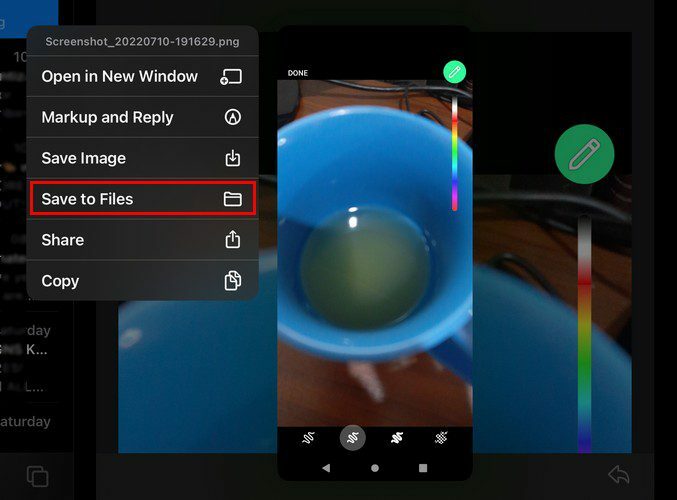
Dosyalara kaydet seçeneğini seçerseniz, solunuzda çeşitli seçenekler görünecektir. Dosyanızı iPad'inize veya iCloud Drive'ınıza kaydedebilirsiniz. Dosyaya başka bir cihazdan erişmek istiyorsanız, iCloud seçeneğini belirlemenin en iyisi olduğunu unutmayın.
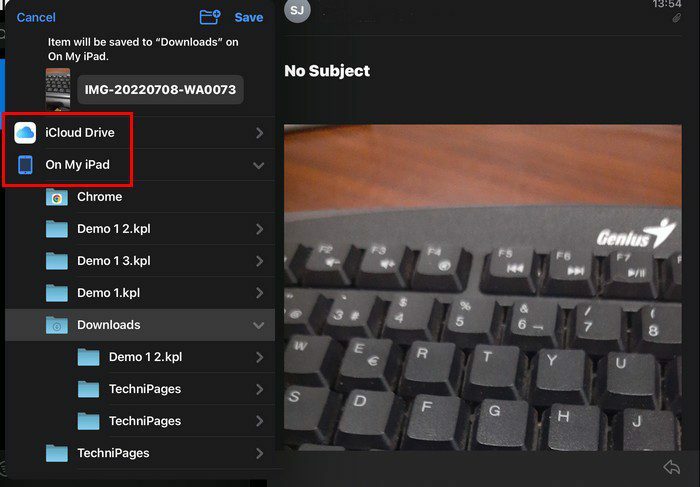
Dosyayı iPad'inize kaydetme konusunda sorun yaşıyorsanız, en üstte, sizin için daha uygunsa yeni bir klasör oluşturma seçeneklerini bulacaksınız. Klasörün üstündeki artı simgesine dokunun ve yeni klasörünüze bir ad verin. Bitti seçeneğine dokunun, yeni klasörünüz zaten mevcut olanlarla birlikte görünecektir. Yeni klasörünüzün vurgulandığından emin olun ve dosyanızı söz konusu klasöre kaydetmek için üstteki Kaydet düğmesine dokunun.
Yeni Klasörünüzü ve Dosyanızı Bulma
Artık dosyanızı indirdiğinize ve hatta yeni bir klasör oluşturduğunuza göre, onu iPad'inizde bulmanın zamanı geldi. İPad'inizin Dosya uygulamasına gidin ve solunuzdaki iPad'imde seçeneğine dokunun. Halihazırda sahip olabileceğiniz dosyalara göz atın ve oluşturduğunuz klasörü arayın. Dosyanızı kaydettiğiniz yer burası olduğundan, klasör simgesinin altındaki klasörde zaten sahip olduğunuz dosya sayısını göreceksiniz. Bu durumda 1.
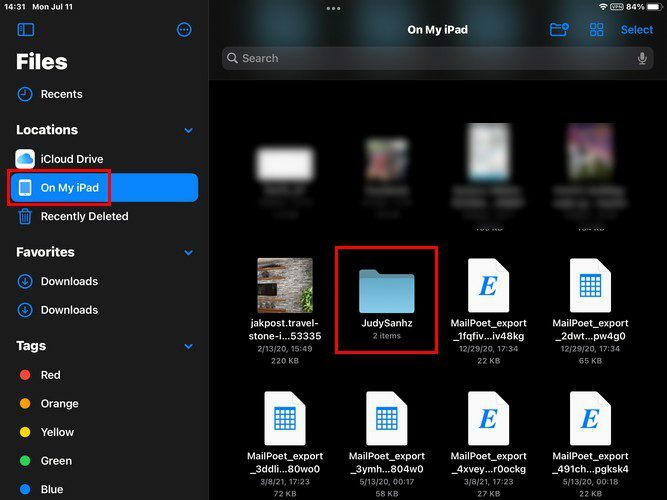
Klasöre dokunun ve dosyanızı görebilmeniz gerekir. Orada olduğunuz sürece dosyanıza başka şeyler de yapabilirsiniz. Görüntüye uzun basın, çeşitli seçenekler görünecektir. Aşağıdakiler gibi seçenekler arasından seçim yapabilirsiniz:
- Bilgi almak
- Yeniden isimlendirmek
- Kompres
- Kopyalamak
- Hızlı bakış
- Etiketler
- kopyala
- Hareket
- Paylaşmak
- İşaretleme
- Sola dön
- Sağa Döndür
- PDF oluştur
- Yeni pencerede aç
- Silmek
Dosyanızı bulmayı kolaylaştırmak için Dosya uygulamasında dosyaların nasıl göründüğünü değiştirebilirsiniz. Sağ üstte, birlikte gruplandırılmış dört kareye benzeyen bir simge göreceksiniz (Simgeler). Bu seçeneği görmüyorsanız, Sütunlar veya Liste simgelerini görebilirsiniz. Üzerine dokunun ve dosyalarınızı şurada görmeyi seçebilirsiniz:
- Simgeler
- Liste
- Sütunlar – Dosyalar bölümlere ayrılacak ancak adından da anlaşılacağı gibi sütun stilinde olacak. Her şeyi solunuzda göreceksiniz.
- İsim
- Tür
- Tarih – Dosyaları en yeniye göre sıralanmış olarak göreceksiniz.
- Boyut – Dosyaları en büyüğünden en küçüğüne kadar göreceksiniz
- Etiketler – Bu seçenek sayesinde ek açıklamalarınızı konulara bağlayabilirsiniz. Halihazırda görüntülemekte olduğunuzla ilgili diğer ek açıklamaları görebilirsiniz.
- Grupları Kullan – Bu seçenek, Klasörler, Belgeler, Görüntüler, PDF Belgeleri, Müzik, Filmler ve Hesap Tabloları gibi farklı gruplara ayrıldığından belirli bir dosyayı bulmayı kolaylaştırır.
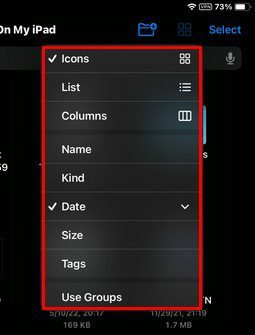
Safari'den Bir Görüntü Nasıl Kaydedilir
Kaydetmeniz gereken tüm dosyalar bir E-postada olmayacak. Safari'den bir görüntü kaydetmeniz gereken zamanlar için izlenmesi gereken adımlar bunlardır. Tarayıcıyı açtıktan sonra, kaydetmek istediğiniz resme uzun basın. Bunu yaptığınızda, aralarından seçim yapabileceğiniz farklı seçeneklerle yeni bir pencere açılacaktır. Şunlar arasından seçim yapabilirsiniz:
- Arka Planda Aç
- Sekme Grubunda Gör/Aç
- Bölünmüş Görünümde Aç
- Bağlantılı Dosyayı İndir
- Okuma Listesine Ekle
- Fotoğraflara Ekle
- kopyala
- Paylaşmak
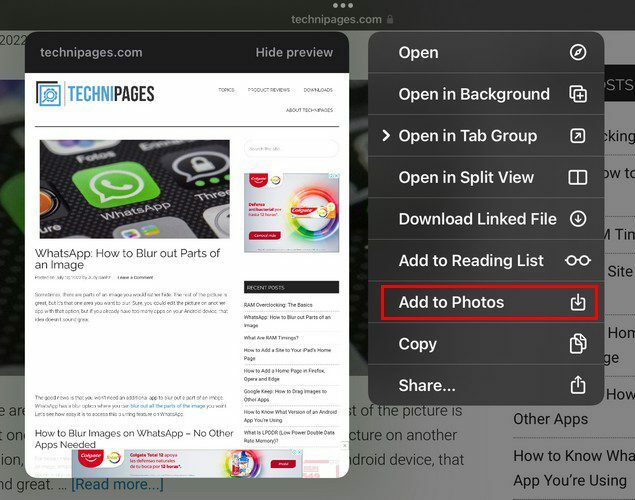
Fotoğraflara Ekle seçeneğine dokunun, resim oraya otomatik olarak eklenecektir. Fotoğraflar uygulamasını açın; resminiz listenin en altında olacak. Dosyanızı kaydedebileceğiniz üçüncü taraf uygulamalarınız varsa, dosyanızı kaydederken bunları seçebilmeniz için bunların listelendiğini görmelisiniz.
Çözüm
Er ya da geç, iPad'inize bir dosya indirmeniz gerekecek. Bu dosyaları indirebilir ve daha sonra birkaç basit adımı izleyerek bunlara erişebilirsiniz. Ayrıca şunları yaparak işleri daha düzenli tutabilirsiniz: yeni bir klasör oluşturma veya artık ihtiyacınız olmayan dosya veya klasörleri silmek. Kaç dosya indireceksin? Düşüncelerinizi aşağıdaki yorumlarda paylaşın ve makaleyi sosyal medyada başkalarıyla paylaşmayı unutmayın.